1 Eclipse のメニューバーの ファイル->インポートをクリックします。
2 「選択」ダイアログで「ファイルシステムをクリックして「次へ」ボタンをクリックします。
3 「次のディレクトリーから」右側の「参照」ボタンクリックします。
4 KML ファイルがあるフォルダをクリックして「OK」ボタンをクリックします。
5 「ファイル・システム」ダイアログで KML ファイルをチェックして「宛先」を確認し、「完了」ボタンをクリックします。
6 画像も同じようにインポートします。
Eclipse で KML ファイルを開くときは、ファイルを右クリックして アプリケーションから開く->テキストエディタ をクリックします。
画像(NEC_0036.JPG)の位置を修正します。
---
<img src="NEC_0036.JPG">
---
tokyo_bmi_pgis_img03.html に次のコードを追加します。
---
// ここから追加
map.addLayer(new OpenLayers.Layer.GML("西立川駅", "西立川駅.kml",
{
format: OpenLayers.Format.KML,
formatOptions: {
extractStyles: true,
extractAttributes: true
}
}));
// ここまで
map.addControl(new OpenLayers.Control.LayerSwitcher());
---
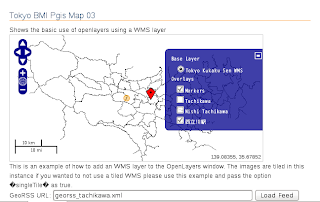
このレイヤを表示すると、前回設定した GeoRSS で表示したマーカをクリックしてもポップアップ表示しません。
レイヤスイッチャーでどちらかだけ表示してください。

0 件のコメント:
コメントを投稿